Оптимізація та виправлення помилок Windows 10

- 1625
- 373
- Mrs. Delbert D'Amore
Близько півроку тому я опублікував на сайті огляд програм зловживання зловмисним програмним забезпеченням для зловмисного програмного забезпечення Iobit, в яких я їх не дуже хвалив і рекомендував для використання Adwcleaner. Це не збентежило хлопці, і вони запропонували подивитися на інший продукт - вдосконалений система, призначений для оптимізації, очищення та виправлення помилок Windows 10, 8.1 та Windows 7, що ми будемо робити.
Утиліта розширеної системи догляду за системою доступна як безкоштовна (безкоштовна) версія, частина функцій, в яких відключені та як оплачений варіант - розширений система Care Pro, і оскільки ключ був наданий мені, ми розглянемо цю версію цього версія. На скріншотах функції, які доступні лише у версії Pro, позначаються відповідною піктограмою.
- Де завантажити та як встановити розширену систему
- Використання розширеного SystemCare Pro
- Додаткові можливості ASC
- Суб'єктивний огляд
Установка розширена система
Ви можете завантажити Advanced Systemcare безкоштовно російською мовою з офіційного веб -сайту https: // ru.iobit.Com/AdvancedSystemCarefree.PHP - Інсталятор буде однаковим для версії Pro, лише для його активації, необхідних для введення ключа, за її відсутності ми використовуємо безкоштовну версію програми. Установка знайома і складається з кнопки "Наступний", але Зверніть увагу, що в процесі ви побачите приблизно такий екран:

Якщо у вас немає бажання змінювати браузер і встановлювати набір додаткового програмного забезпечення, видаліть усі позначки та натисніть кнопку "Пропустити" ".
Не було додаткових функцій процесу встановлення, за винятком того, що пропозиція передплати (ви можете відмовитись) після завершення. Відразу після встановлення розпочнеться утиліта, і на робочому столі з’явиться віджет - монітор продуктивності, який відкривається, натиснувши стрілку праворуч та відображаючи дані на навантаженні в системі.
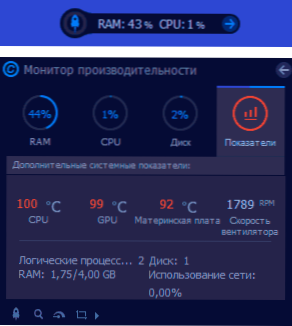
Він також містить кнопки для швидкого очищення пам’яті (кнопка з «ракетою») та деяких інших дій. Якщо вам не подобається віджет, його можна відключити в розширених налаштуваннях системного догляду в розділі "Загальні параметри".
Використання розширеного системи системи системи
Я провів експерименти з розширеною системною системою у віртуальній машині з Windows 10 Pro, встановленим з нуля останньої версії з офіційного веб -сайту Microsoft, оновлень та без додаткових програм. Тобто, на ОС, чисто, наскільки це можливо, не рахуючи результату встановлення оновлень та розглянутої програми.
ПРИМІТКА Система (вам потрібно її дати, ASC не має).
- Після запуску розширеного догляду за системами в головному вікні програми ви побачите велику кнопку «запуск», щоб почати оптимізувати та виправити елементи, вибрані на одному екрані. Перш ніж запустити, я активував ліцензію Pro замість безкоштовної, встановив усі знайдені налаштування "на максимальному взутті" і натиснув "почати".
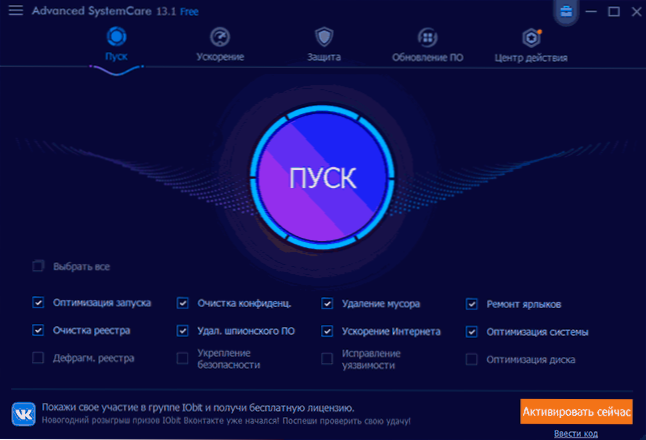
- Через точку за замовчуванням "Авто-ремонт" (я б рекомендував видалити і подивитися, що саме я знайшов програму, перш ніж застосувати виправлення), я не встиг зробити знімок екрана з кількістю знайдених проблем, я буду лише Скажіть, що більше помилок було знайдено 500 (про що ще ми поговоримо), файли сміття не так багато, є багато проблем конфіденційності.
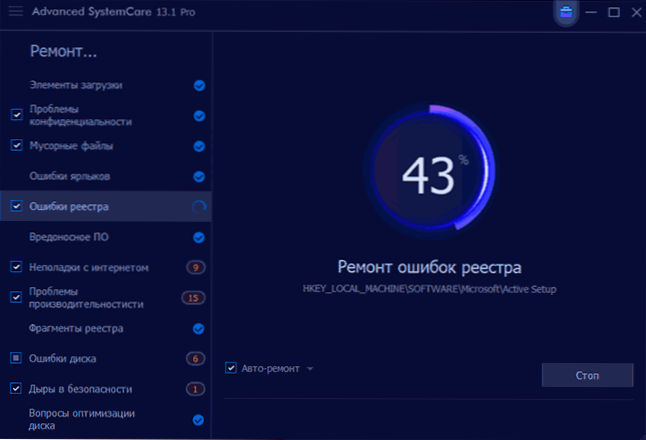
- Перш ніж виправити проблеми, вибравши кожну окрему точку, ви можете побачити, що саме було виявлено, і видалити позначку з того, що вам не потрібно виправляти. Ви можете переглянути проблеми, знайдені навіть після виправлень, якщо, як і я, було автоматичне виправлення помилок.
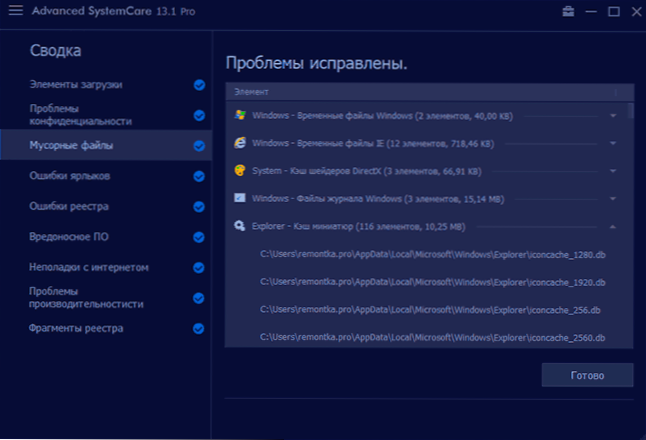
- Зверніть увагу: Найчастіше проблеми при використанні такого роду програм оптимізації Windows виникають після "очищення", "дефрагментації" або "виправлення помилок" реєстру. Мабуть, IOBIT відомо про це, і тому в головному меню програми в розділі "Рятувальний центр" ви можете повернути зміни в реєстр та деякі інші (наприклад, якщо він перестав працювати в результаті "Прискорення Інтернету").
- Вкладка "Прискорення" в програмі дозволяє призупинити фонові процеси ("турбо-прискорення"), наприклад, для кращої продуктивності в іграх, перевірте актуальність встановлених драйверів та зробіть "глибоку оптимізацію", до якої ми торкнемося.
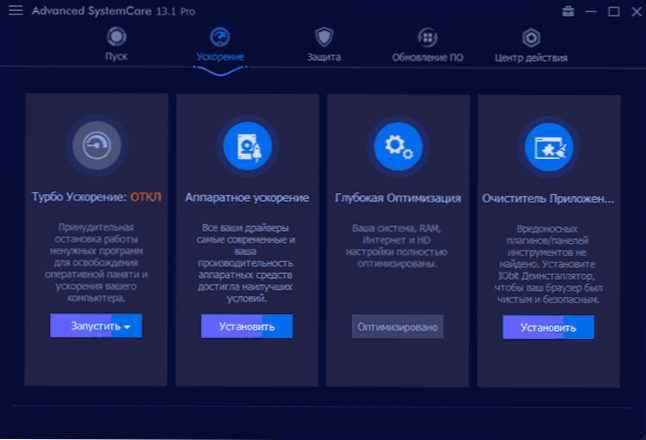
- Захисна вкладка пропонує включити на комп’ютер різні параметри оборони та в Інтернеті, щоб запобігти шкідливим змінам у браузері. Я скептично ставлюсь до цього розділу: Вбудований захисник Windows 10 у всіх незалежних тестах більш ніж ідеально справляється із захистом у реальному часі, і більшість функцій захисту в Інтернеті вдосконаленій системі реалізуються на основі браузерів Розширення, що саме по собі є небезпечним (до того ж вразливості постійно зустрічаються у розширеннях дуже видатних виробників антивірусів) або очищення даних браузера, що не завжди корисно, про що я також згадую далі, в останньому розділі огляду. Щоб усунути потенційно небажане програмне забезпечення, на мою думку, краще використовувати спеціальні засоби видалення шкідливих програм.
- У розділі "оновлення PO" відображається список встановлених програм та звітів, якщо є для них оновлення.
- Розділ "Центр дій" пропонує інші платні програми від IOBIT та інших розробників. Деякі речення справді хороші, наприклад, з'єднання гарячої точки помітно дешевше, ніж знижка на офіційному веб -сайті. Але вам потрібно перевірити, на інших сайтах може бути більш вигідні пропозиції.
- Поведінка всіх функцій програми може бути налаштована в головному меню в розділі "Налаштування". Я рекомендую ретельно ознайомитись з ними: якщо лист "Я" відображається поруч із параметром, щоб отримати коротку інформацію про те, що робить цей параметр.
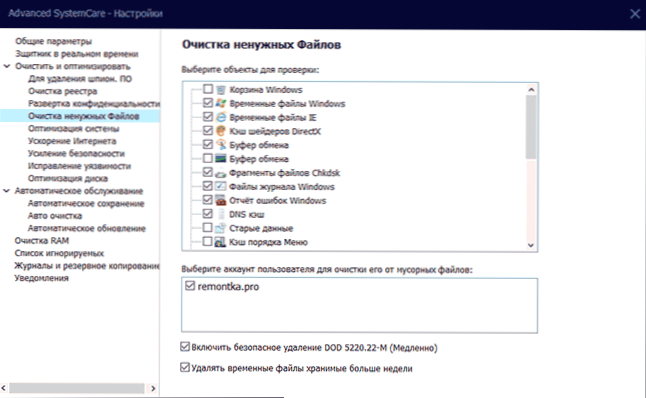
Додаткові можливості ASC
Цікавий розділ розширеного догляду за системою відкривається під час натискання піктограми з "валізою", зліва від кнопки "повернути" вікна заголовок.
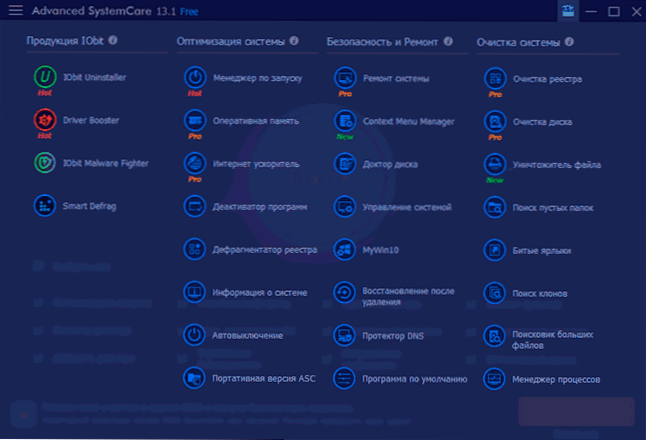
Там ви знайдете багато додаткових невеликих утиліт (завантажені та працюєте без встановлення), серед яких:
- Менеджер запуску - Управління автоматизацією Windows, включаючи послуги, завдання в елементах планувальника та браузера.
- Автоматичне відключення - Утиліта для встановлення таймера вимкнення комп'ютера або ноутбука.
- Портативна версія ASC - Можливість створити копію розширеної системи для запуску з флеш -накопичувача або іншого накопичувача без встановлення.
- Ремонт системи - Набір автоматичних виправлень для багатьох поширених помилок (часто описаних на цьому сайті) Windows 10 та попередні версії. Утиліта схожа на Fixwin 10, про яку я писав у програмі огляду для виправлення Windows 10, 8 помилок.1 та Windows 7.
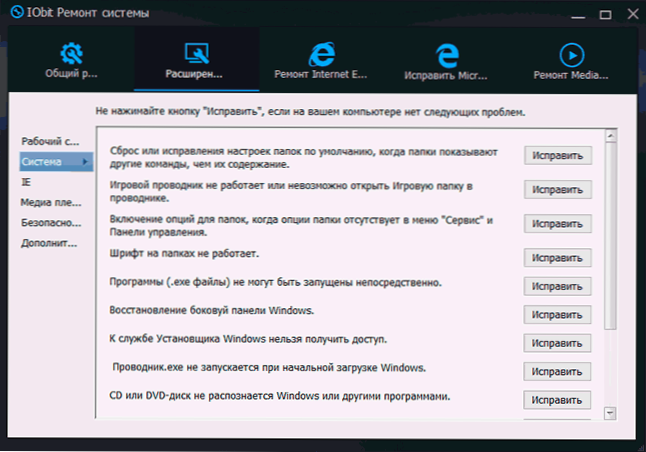
- Контекст Меню Керівник - Інструмент для видалення зайвих третім -партійних елементів контекстного меню Windows.
- Управління системою та Mywin10 - Два утиліти для налаштування параметрів Windows досить прості, але, на мою думку, безкоштовний Tweaker Winaero є більш ефективним та багатим налаштуваннями.
- Відновлення після видалення - Відновлення віддалених файлів. Не тестований. На всякий випадок, третє партійні ефективні рішення: безкоштовні програми для відновлення даних з флешки, жорсткого диска або картки пам'яті.
- Програма за замовчуванням - Швидкі налаштування основних програм за замовчуванням Windows.
- Очистка диска - Інструмент очищення світла з непотрібних файлів. Загалом, функціональність дублюється, яка вже є в розширеному догляді за системною, а також у вбудованих засобах очищення диска в Windows.
- Пошук клонів - Шукайте повторювані файли та видалення непотрібного. Для цього є окремі спеціалізовані інструменти: безкоштовні програми для пошуку дублікатів файлів.
- Пошукова система великих файлів - для швидкого пошуку того, що саме диска зайнятий. Існують також третя партія для аналізу вмісту дисків у Windows.
Це не всі доступні утиліти. Деякі інші також можуть бути корисними, а деякі частково дублюють один одного та вбудовану функціональність самої передової системи систем. Але цікаво.
Мій суб'єктивний огляд про розширену систему догляду за Pro
Як результат: загалом, непогано, абсолютно не гірше, ніж інші подібні програми, добре. У той же час, варто подумати, що я один із тих, хто всіма можливими способами відмовлявся від продуктів iObit, коли близько 10 років тому і тоді довелося спостерігати за негативним досвідом, коли вони їх користуються людьми.
Але: Рекомендуйте це та будь -які інші подібні програми для автоматичної оптимізації Windows 10, 8.1 або 7, очищення системи, швидка продуктивність налаштувань, я можу лише ті, хто розуміє, що робить програма, готова до несподіваних наслідків, розуміє деякі нюанси роботи цього.
Тобто, скільки б я не хотів, але натискання однієї кнопки, щоб "зробити добре" у головному вікні не завжди і не робить все добре. Опинившись на цю тему, я писав у матеріалі про використання CCLeaner з користю, все буде однаковим:
- Запіст частого регулярного очищення та оптимізації не окупається: якщо ви виконаєте повну оптимізацію, закрийте програму, перезапускають комп'ютер і знову запускаєте програму, знайдені файли сміття, проблеми конфіденційності та інші речі, які можна виправити " Знову ж таки (я перевірив це в ASC, і він буде в ASC та в інших подібних утилітах). Ви можете використовувати таке програмне забезпечення, але щодня кілька разів - марно. Режим автоматичної оптимізації також не завжди корисний. Але вручну і у випадку - це може бути.
- Не будь -яке чистка корисна. Очистіть кеш піктограм, мініатюр та браузерів (що входить за замовчуванням)? Получаете постоянную перерисовку миниатюр, что может особенно напрячь на медленном HDD в папке с фотографиями (да и просто не полезно), и постоянную повторную загрузку контента регулярно посещаемых сайтов (кэш в браузере служит для ускорения Интернета, а не замедления и при отсутствии проблем именно так і працює). Журнали та звіти про помилки Windows автоматично очищаються як "файли сміття"? - не стільки місця, яке вони займають і часто можуть бути корисними.
- Очищення реєстру - це абсолютно сумнівна діяльність, яка призводить до небажаних наслідків для багатьох систем. Враховувати всі функції вашої системи, драйвери, конфігурації та встановлені такими програмами, як результат, те, що здавалося йому з "помилкою реєстру", може виявитися необхідним для нормальної роботи за його елементом. Але прискорення з таким очищенням майже нереально досягти.
- Включено "Турбо -прискорення", задоволений кількістю звільненої оперативної пам’яті та дійсно вирощеними FPS? Наступного разу, коли ви зіткнетесь з тим, що щось не працює, як це необхідно: пісочниця Windows 10 та інші функції системи, фінансове чи інше програмне забезпечення перестали відкриватися, доступ до зашифрованої папки зникли чи щось інше Несподіване і незрозуміле сталося, спробуйте згадати, що це прискорення було включено: все вказано та багато іншого, що може статися.
- Зручно зробити деякі дії оптимізації в побудованих системах системи, а іноді прискорення не може бути досягнуто лише програмним способом, більше про це - що робити, якщо комп'ютер чи ноутбук гальмує.
Таких нюансів багато. Але все це не недоліки самої догляду за передовою системою, а причини, через які використання таких програм вимагає розуміння виконаних дій, здатність аналізувати пропозиції корисності (наприклад: чому раптом "неправильні налаштування брандмауера" Для "неправильних налаштувань брандмауера" для самої чистої системи помилок реєстру відображаються абсолютно нормальні попередньо встановлені правила системного процесу - це не тому, що ASC не знає про ці нові попередньо встановлені правила в останній версії Windows 10?).
І в цьому контексті, ще один момент: програма, мабуть, розроблена насамперед для не найдосвідченіших користувачів (на користь цього припущення, особливості інтерфейсу чи людини в оглядах знаходяться внизу офіційної сторінки) , перебуваючи в офіційному сертифікаті на Сайті або в самій програмі немає інформації про багато функцій та рішень за замовчуванням щодо прибирання.
Щось зрозуміло і без такої інформації, але за замовчуванням є достатньо подібних речей, які звичайний користувач може не мати уявлення:
- Відкриття MTU
- Кеш Directx Відлітки
- Від'єднайте 8.3 імена для NTFS
- Параметри TCP 1323
- Оптимізувати certpropsvc
Це далеко не повний список. Звичайно, користувач перед тим, як приймати рішення, може брати участь у незалежному пошуку в мережі, але було б краще, якби пояснення дій у самому самому інтерфейсі SystemCare Pro або в Інтернеті мають детальні деталі, які відрізняються від "оптимізації для прискорення".
- « Помилка 0x80240fff при встановленні оновлень Windows 10 - як її виправити
- Encrypto - безкоштовна програма для швидкого шифрування файлів та папки »

